Une célébration de mariage est généralement considérée comme l'un des événements les plus importants de la vie. Comme vous le constaterez, la plupart des gens mettent tout en œuvre pour que tout soit parfait. Faites de même le moment venu. Pas d'inquiétude. De nombreux outils et applications peuvent vous aider à vous préparer en toute simplicité. Imaginons que vous ayez besoin de créer une vidéo d'invitation de mariage. Dans ce cas, vous pouvez facilement personnaliser un modèle de vidéo de mariage ou partir de zéro. Les applications de montage vidéo modernes prennent désormais parfaitement en charge les deux méthodes. Choisissez simplement celle qui vous convient le mieux.
Dans cet article, nous vous proposons un petit guide et quelques conseils pour créer une vidéo d'invitation de mariage. Nous vous suggérons également quelques idées créatives. Poursuivez votre lecture pour en savoir plus.
Dans cet article
Comment créer une vidéo d'invitation de mariage avec Wondershare Filmora ?
Comme indiqué précédemment, créer une vidéo d'invitation de mariage époustouflante est un jeu d'enfant. Les logiciels de montage vidéo modernes ont déjà simplifié la partie technique du processus. Selon votre choix, vous pouvez personnaliser un modèle de vidéo de mariage ou commencer le montage depuis le début. Quoi qu'il en soit, Wondershare Filmora peut vous être d'une grande aide pour ce type de contenu. Il s'agit d'un puissant logiciel de montage vidéo, doté de nombreux outils et ressources utilisables directement sur la plateforme. Vous envisagez de l'essayer pour la création de votre vidéo d'invitation de mariage ? Si oui, consultez la liste des fonctionnalités ci-dessous pour en savoir plus.
Fonctionnalités principales
Wondershare Filmora propose des fonctionnalités de haute qualité, faciles à utiliser pour divers projets de montage vidéo. Familiarisez-vous avec les fonctionnalités de chaque outil pour profiter pleinement de leurs avantages. Consultez la liste ci-dessous pour commencer.
- Montage vidéo basique et professionnel : Il regorge de nombreux outils qui vous permettent de maîtriser rapidement diverses techniques de montage vidéo.
- Ressources créatives de haute qualité : Il propose une vaste bibliothèque de ressources créatives facilement accessibles depuis la plateforme. Parmi les types de fichiers pris en charge, on trouve des images d'archives, des clips vidéo, des extraits audio, des filtres, des effets et bien d'autres.
- Modèles vidéo prêts à l'emploi : Il propose une collection variée de modèles vidéo prédéfinis que vous pouvez facilement personnaliser selon vos préférences. La vidéo d'invitation de mariage est bien sûr incluse dans la liste.
- Intelligence artificielle : Il donne accès à de nombreux outils d'IA que vous pouvez facilement intégrer à votre processus de création. Pour la vidéo d'invitation de mariage, vous pouvez essayer le générateur de musique et le générateur d'autocollants.
- Options d'exportation vidéo flexibles
- Exportation vidéo flexible : Il permet de générer et d'exporter des vidéos dans différents formats. Parmi les types de fichiers pris en charge, on trouve : MP4, WMV, AVI, MOV, F4V, MKV, 3GP, MPEG-2, WEBM, GIF et MP3.
Générateur de musique et d'autocollants IA
Lors de la création d'une vidéo d'invitation de mariage, il est recommandé d'utiliser autant que possible des séquences originales. Vous pouvez envisager de parler devant la caméra ou de tourner des clips romantiques avec votre partenaire. Cependant, nous ne pouvons pas nier que des superpositions importées peuvent être nécessaires. Pas d'inquiétude ! Vous pouvez facilement générer votre propre musique et vos autocollants en un clin d'œil. Il vous suffit de fournir une invite et de configurer quelques paramètres. Un grand merci aux générateurs de musique et d'autocollants IA de Wondershare Filmora. Ces deux fonctionnalités vous accompagnent à chaque étape. Vous envisagez d'explorer leurs fonctionnalités ? Si oui, consultez les détails ci-dessous pour en savoir plus.
Génération musicale
- Cette fonctionnalité prend en charge un large éventail de thèmes et d'ambiances pour la génération musicale. Par exemple, vous pouvez créer une musique de fond pour des vidéos de voyage, des clips de jeux vidéo ou des présentations de podcasts. Bien sûr. La vidéo d'invitation de mariage est également incluse dans la liste.
- Vous pouvez personnaliser les résultats en fournissant simplement les informations requises. Il vous suffit de spécifier votre ambiance, votre thème et votre genre préférés. Chacun d'eux propose différentes options. Il vous suffit d'en sélectionner un pour continuer.
- Disponible sur ordinateur et mobile, il vous suffit d'installer Wondershare Filmora sur votre appareil et d'y accéder.
Génération d'autocollants
- Générer des autocollants à partir de texte uniquement. Oui, c'est exact. En général, il vous suffit de décrire l'autocollant que vous souhaitez créer.
- Générer des autocollants aux styles et designs variés : des vecteurs minimalistes, des croquis réalistes, des illustrations époustouflantes, et bien plus encore.
- La génération d'autocollants est très instantanée. Dès que vous exécutez l'invite, l'outil génère un résultat en quelques minutes. Assurez-vous simplement que la description soit claire et compréhensible pour obtenir des résultats prometteurs.
- Pour information, le générateur d'autocollants IA de Wondershare Filmora est intégré à WhatsApp. Vous pouvez également utiliser cette fonctionnalité lorsque vous envoyez des messages à vos groupes de discussion.
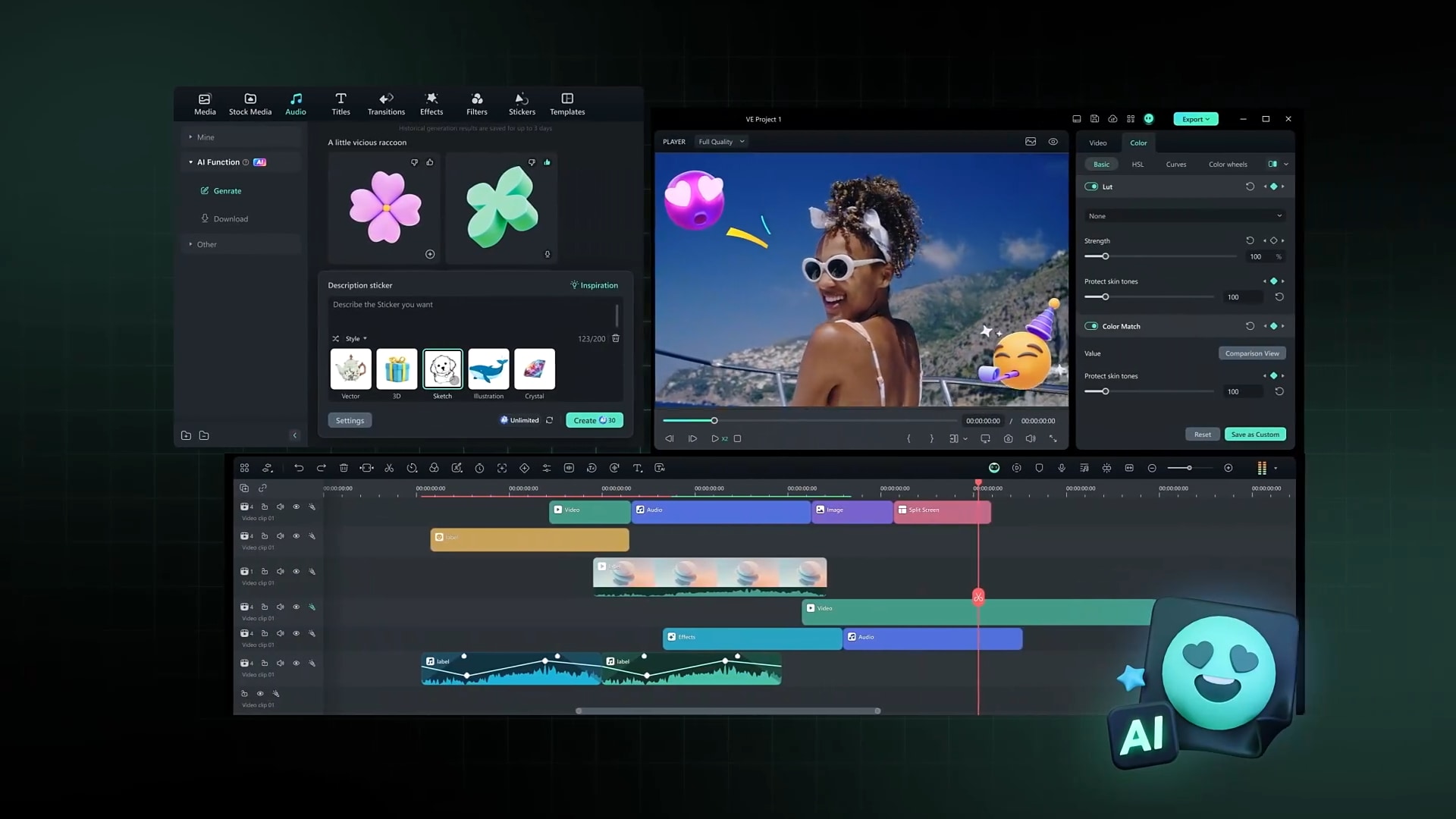
Guide étape par étape
Wondershare Filmora possède une interface très intuitive et réactive. Si vous souhaitez créer un faire-part de mariage animé, vous n'aurez aucun mal à le faire. Envie de l'essayer ? Si oui, consultez la série de tutoriels ci-dessous. Lisez attentivement les instructions et suivez les étapes indiquées.
Créer une vidéo d'invitation de mariage à l'aide d'un modèle (bureau)
Étape 1 : Téléchargez l'application Wondershare Filmora depuis son site officiel. Installez-le ensuite sur votre ordinateur.
Étape 2 : Exécutez ensuite l'application de montage vidéo nouvellement installée sur votre ordinateur. Une fois le chargement terminé, accédez au tableau de bord principal et cliquez sur Nouveau projet pour commencer le montage. Vous pouvez également faire défiler la page jusqu'à la section « Projets locaux » et ouvrir une session existante si une session est disponible.
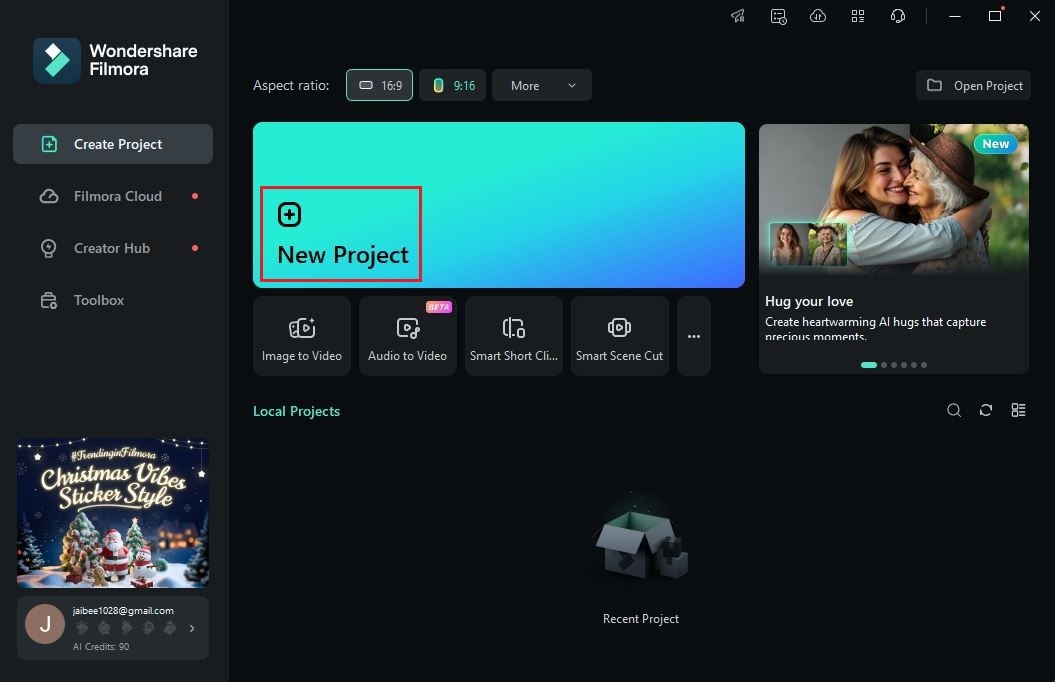
Étape 3 : Ensuite, accédez au panneau Éléments et cliquez sur Importer sous l'onglet Média. Sélectionnez tous les fichiers que vous souhaitez utiliser, puis importez-les sur la plateforme.

Étape 4 : Vous pouvez maintenant sélectionner et personnaliser un modèle vidéo. Pas d'inquiétude, c'est un jeu d'enfant. Pour commencer, passez de l'onglet « Médias » à « Modèles » dans le panneau Éléments.

Étape 5 : Parcourez la sélection de modèles ou recherchez un thème spécifique adapté à la vidéo d'invitation de mariage souhaitée. Choisissez-en un, puis cliquez sur le bouton Télécharger correspondant. Une fois le modèle vidéo prêt, faites-le glisser jusqu'à la chronologie de l'éditeur pour le personnaliser davantage.

Étape 6 : Comme mentionné précédemment, les modèles vidéo proposés par Wondershare Filmora sont modifiables. Selon le type de fichier, vous pouvez modifier le texte, insérer des animations, ajouter des fichiers importés, etc. Pas d'inquiétude, c'est un jeu d'enfant. Pour ce faire, cliquez simplement sur le bouton Remplacer associé au modèle, puis effectuez les ajustements nécessaires.

Étape 7 : Une fois terminé, visionnez et examinez le résultat. Si vous êtes satisfait du résultat, cliquez sur le bouton Exporter juste au-dessus du panneau d'aperçu pour effectuer le rendu et enregistrer une copie sur votre ordinateur. Sinon, continuez à apporter des modifications jusqu'à obtenir le résultat souhaité.
Créer une vidéo d'invitation de mariage à l'aide d'un modèle (mobile)
Étape 1 : Sur votre appareil mobile, ouvrez l'application Wondershare Filmora et attendez qu'elle se charge complètement.
Étape 2 : Ensuite, appuyez sur le bouton Explorer en bas à droite pour accéder aux différentes ressources créatives que vous pouvez utiliser dans votre projet vidéo d'invitation de mariage.
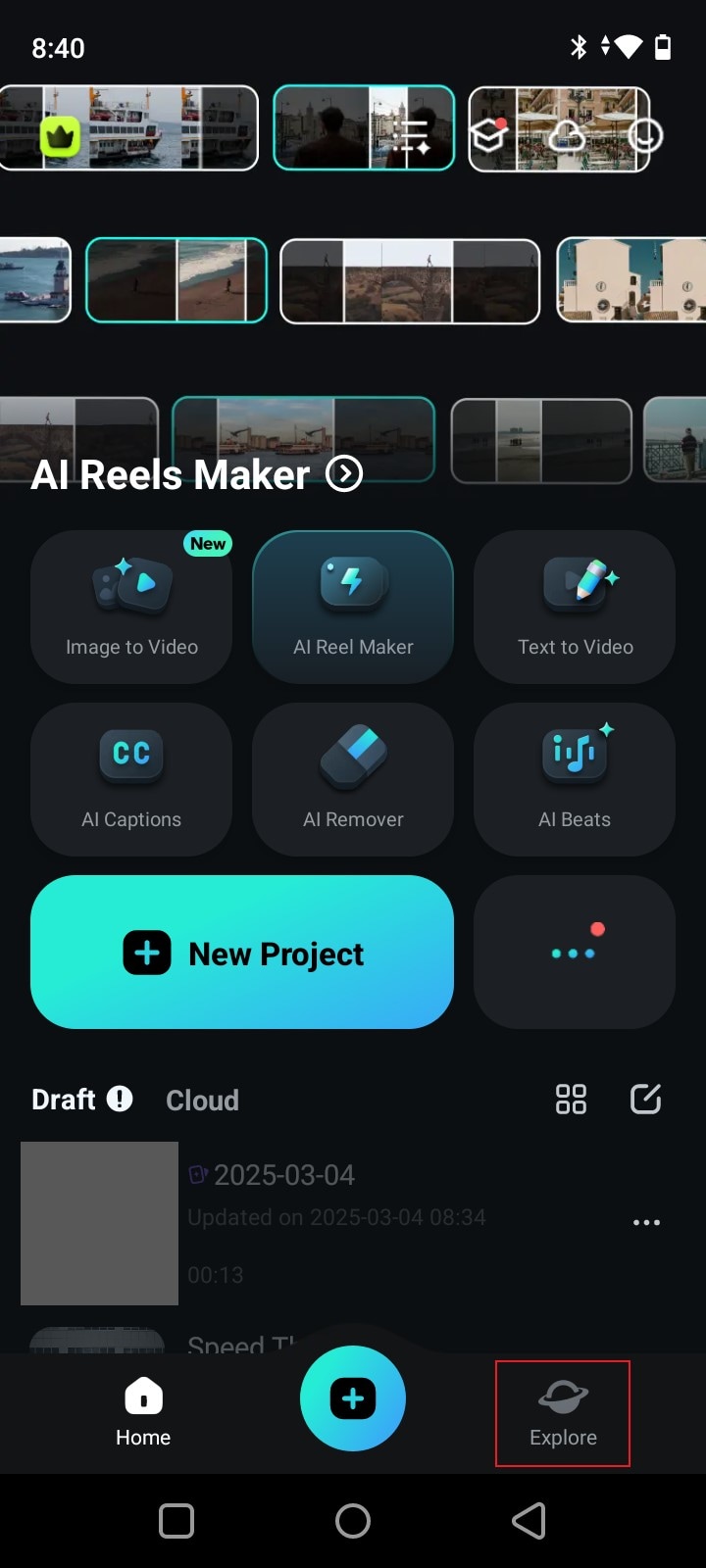
Étape 3 : Recherchez et cliquez sur Modèle dans les onglets disponibles en haut de l'espace de travail.
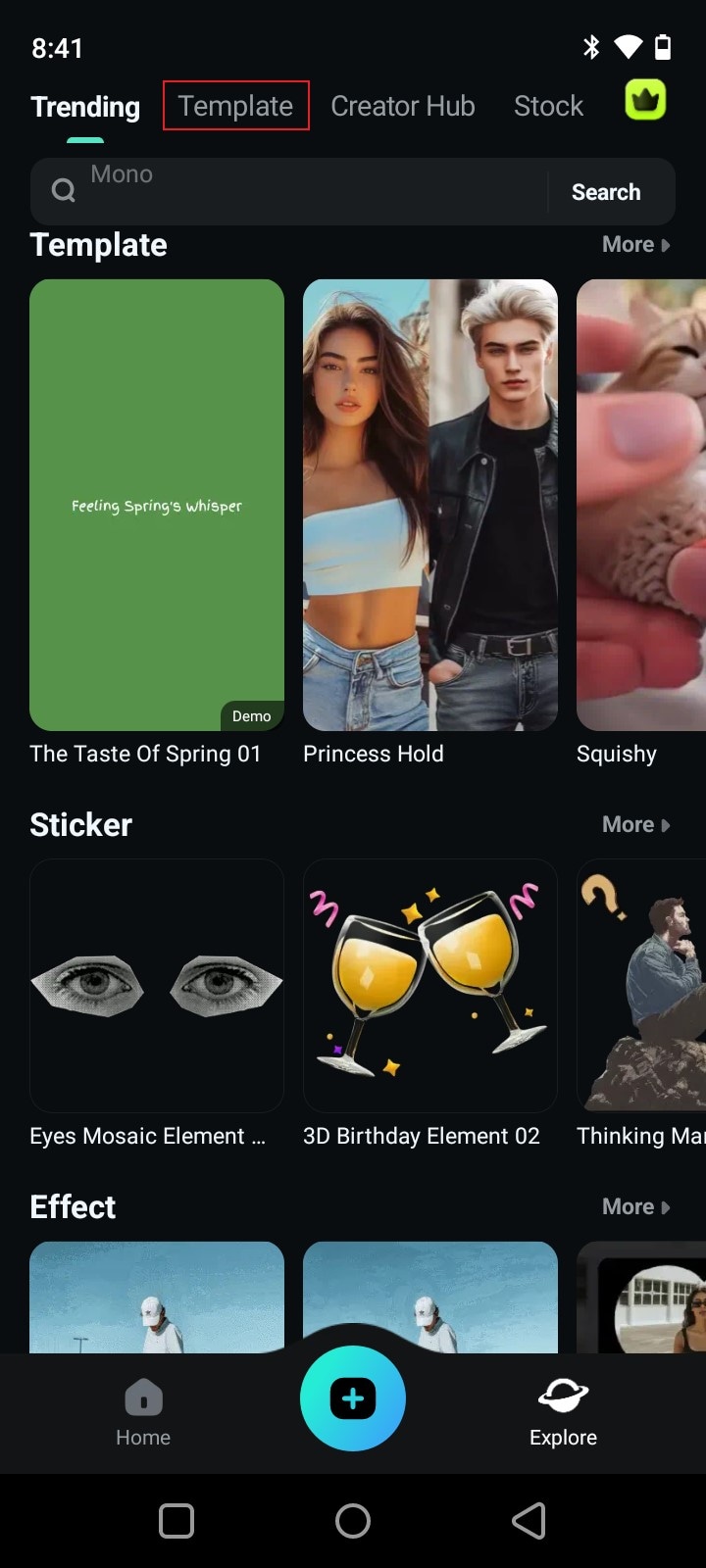
Étape 4 : Parcourez les modèles proposés ou recherchez un thème spécifique. Choisissez celui qui correspond à votre style de vidéo d'invitation de mariage préféré. Cliquez ensuite sur Créer une vidéo pour continuer.
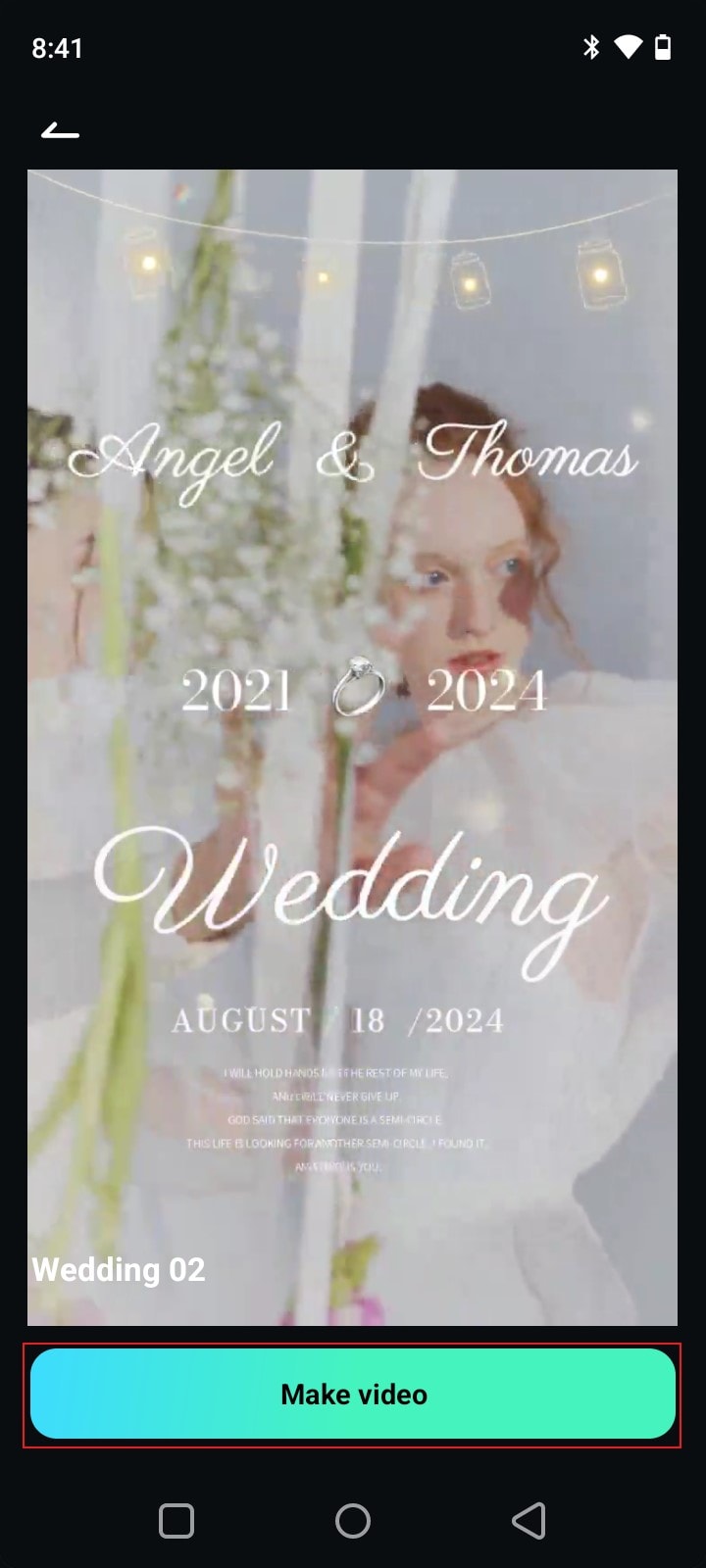
Étape 5 : Sélectionnez ensuite les clips vidéo que vous souhaitez utiliser. Gardez à l'esprit que chaque modèle a des exigences spécifiques en matière de nombre de séquences. Pour obtenir des résultats probants, assurez-vous de fournir suffisamment de clips vidéo par rapport au nombre requis. Appuyez ensuite sur Importer.
Étape 6 : Wondershare Filmora vous permet d'éditer la vidéo et d'y apporter des modifications. Pour modifier le texte, rendez-vous dans la section inférieure de votre espace de travail et cliquez sur Modification du texte. Sélectionnez votre style préféré et saisissez le texte à ajouter. Cliquez sur Modification du projet pour personnaliser le rendu à l'aide des outils de l'espace de travail principal.
Étape 7 : Enfin, visionnez et examinez le rendu. Si vous êtes satisfait du résultat, cliquez sur Exporter pour générer et enregistrer la vidéo sur votre appareil mobile.
Créer des superpositions avec le générateur d'autocollants IA
Étape 1 : Imaginons que vous ayez terminé le montage de votre vidéo d'invitation de mariage. Vous pouvez maintenant insérer des superpositions d'autocollants supplémentaires. Pas d'inquiétude : comme mentionné précédemment, Wondershare Filmora peut vous aider à en créer une en un clin d'œil. Pour commencer, accédez au panneau Éléments et cliquez sur l'onglet Autocollants.
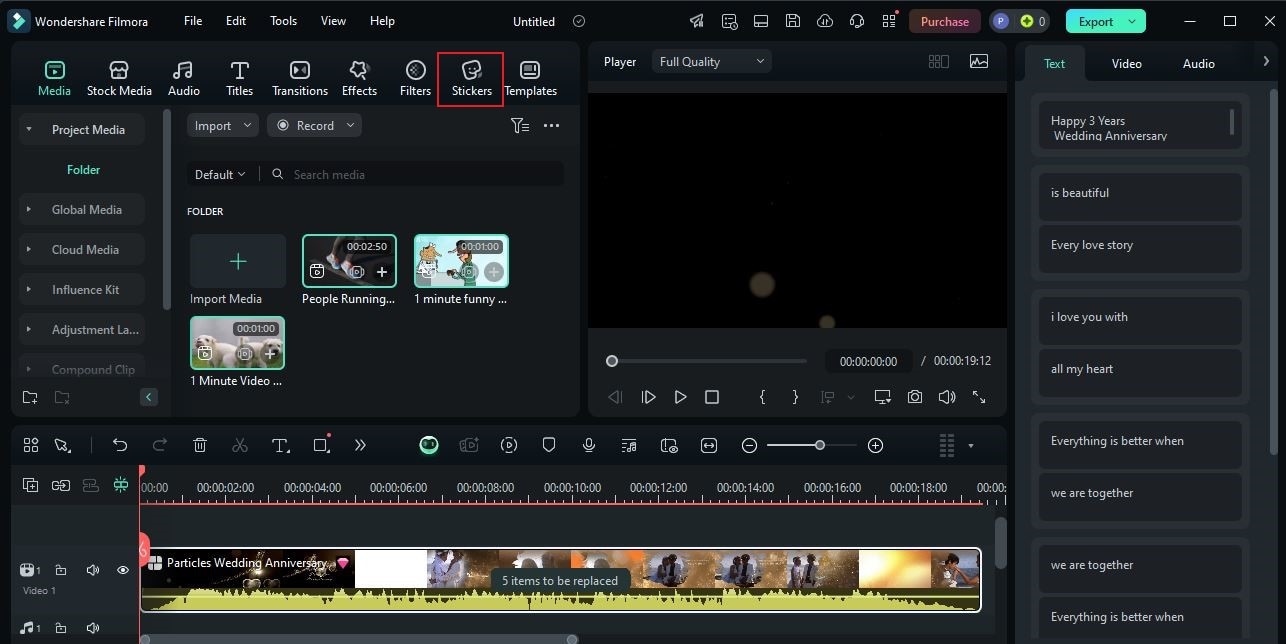
Étape 2 : Ensuite, accédez au panneau de gauche et cliquez sur Autocollants IA.
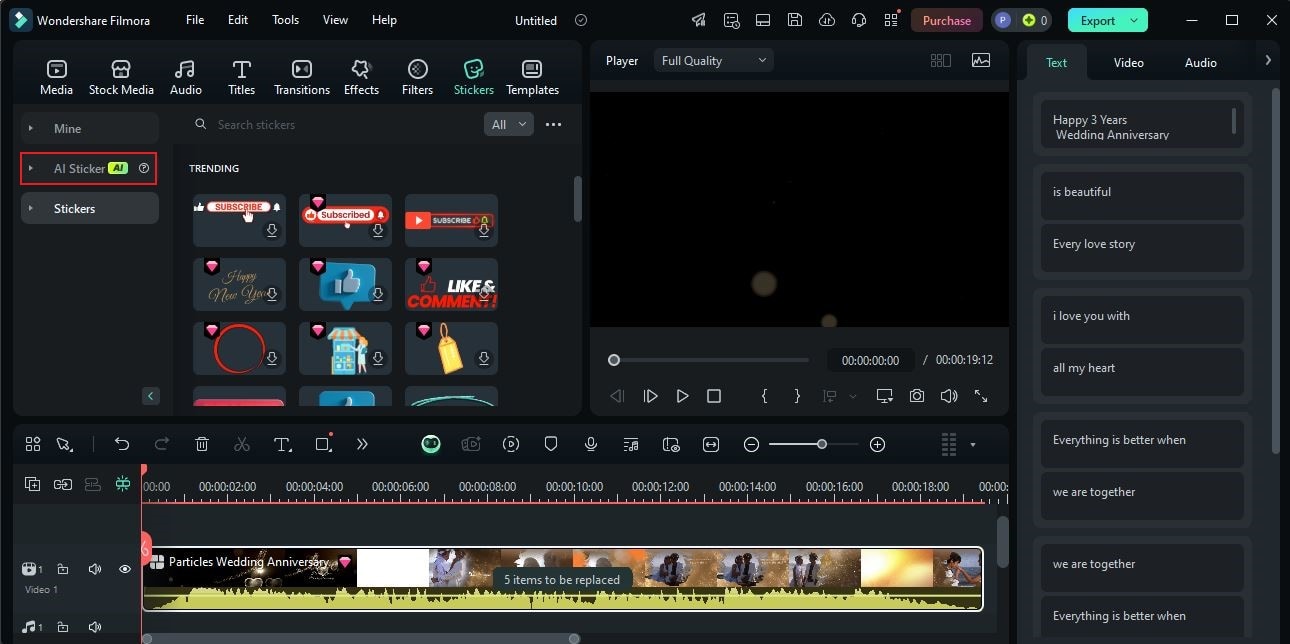
Étape 3 : Créez un texte unique décrivant en détail l'autocollant que vous souhaitez générer. Une fois terminé, saisissez-le dans le champ de saisie prévu à cet effet.
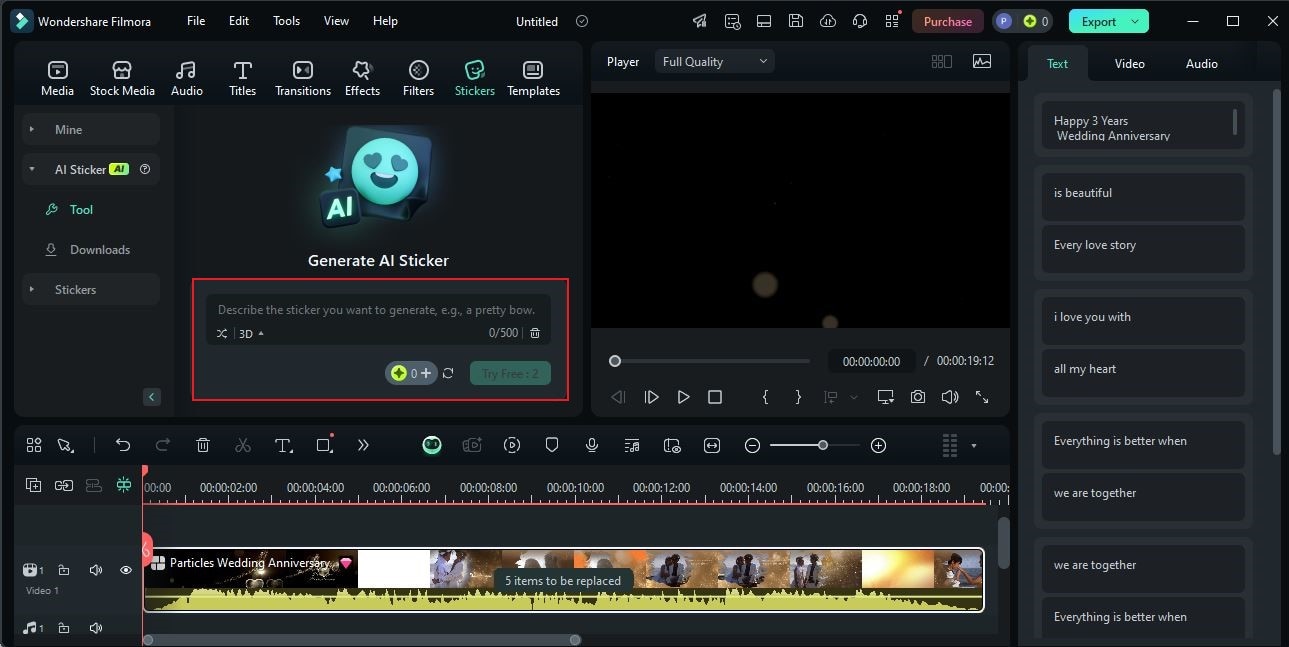
Étape 4 : Wondershare Filmora permet de créer différents types d'autocollants. Pour sélectionner votre option préférée, cliquez simplement sur le menu déroulant situé juste en dessous du champ de saisie et choisissez-en un. Parmi les options disponibles, on trouve : 3D, Croquis, Vecteur et Cristal.
Étape 5 : Une fois terminé, appuyez sur Générer pour continuer.
Étape 6 : En une minute ou deux, Wondershare Filmora créera plusieurs versions d'autocollants à partir de vos données. Choisissez les autocollants que vous souhaitez utiliser. Cliquez simplement sur l'icône de téléchargement correspondante dans l'autocollant, puis faites-la glisser vers la chronologie de l'éditeur.
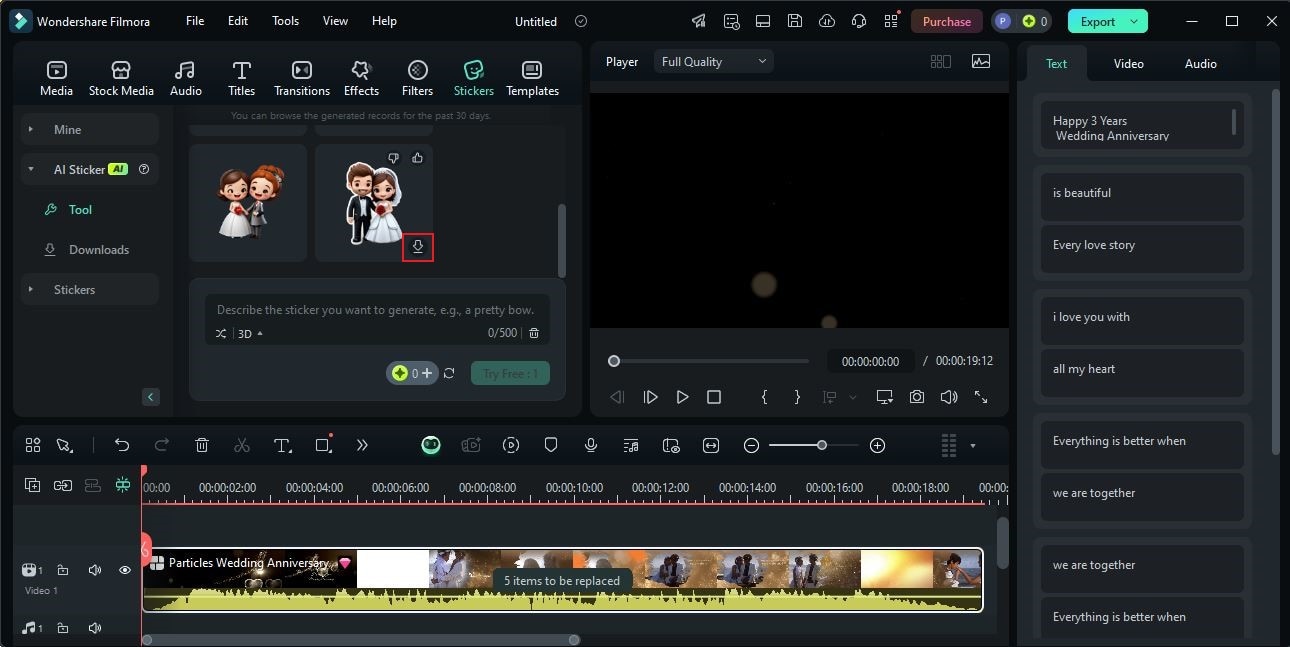
Étape 7 : Pour la génération de musique, revenez au panneau Éléments et passez de l'onglet Autocollants à l'onglet Audio.
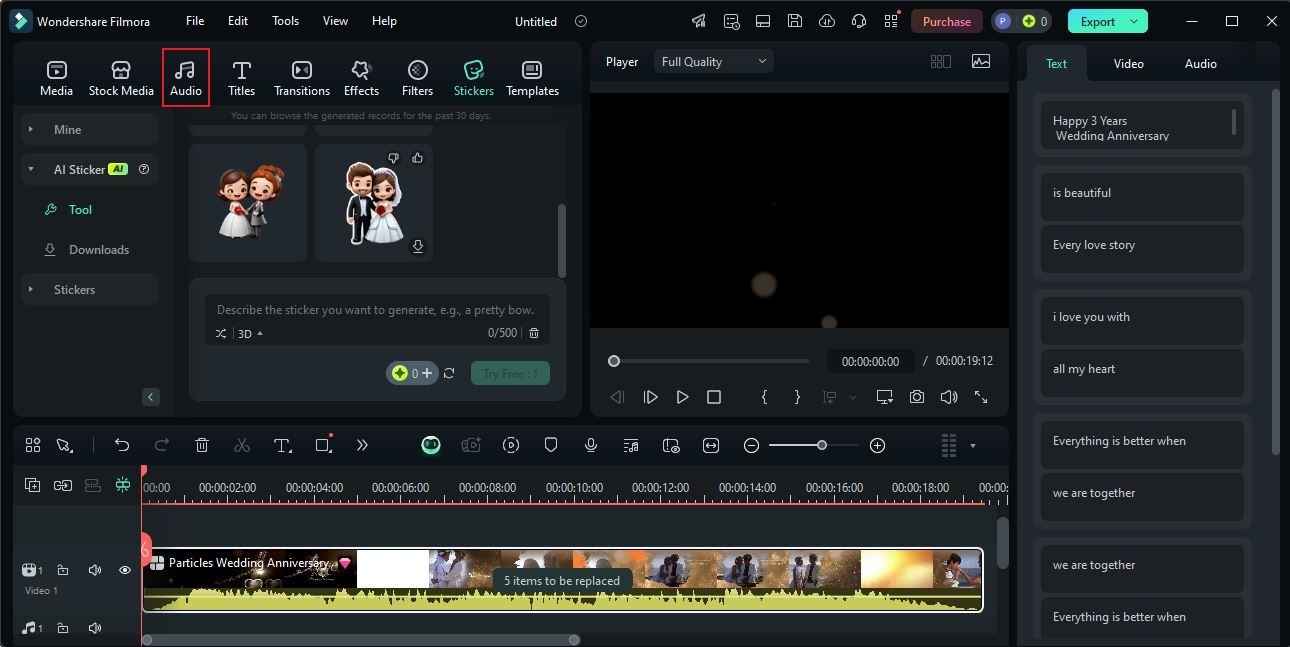
Étape 8 : Dans le panneau de gauche, recherchez et cliquez sur Musique AI pour continuer.
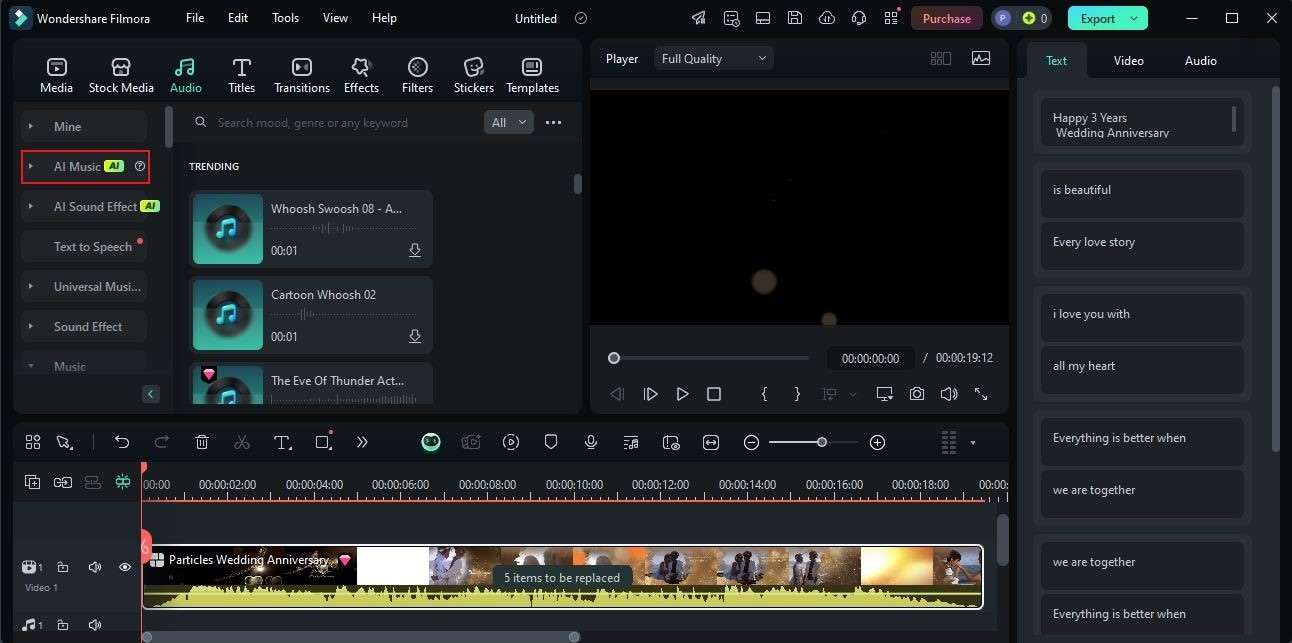
Étape 9 : Au lieu de fournir une invite textuelle, il vous suffit de spécifier votre Ambiance, votre Thème et votre Genre préférés. Parcourez les options proposées et choisissez-en une pour chaque catégorie.
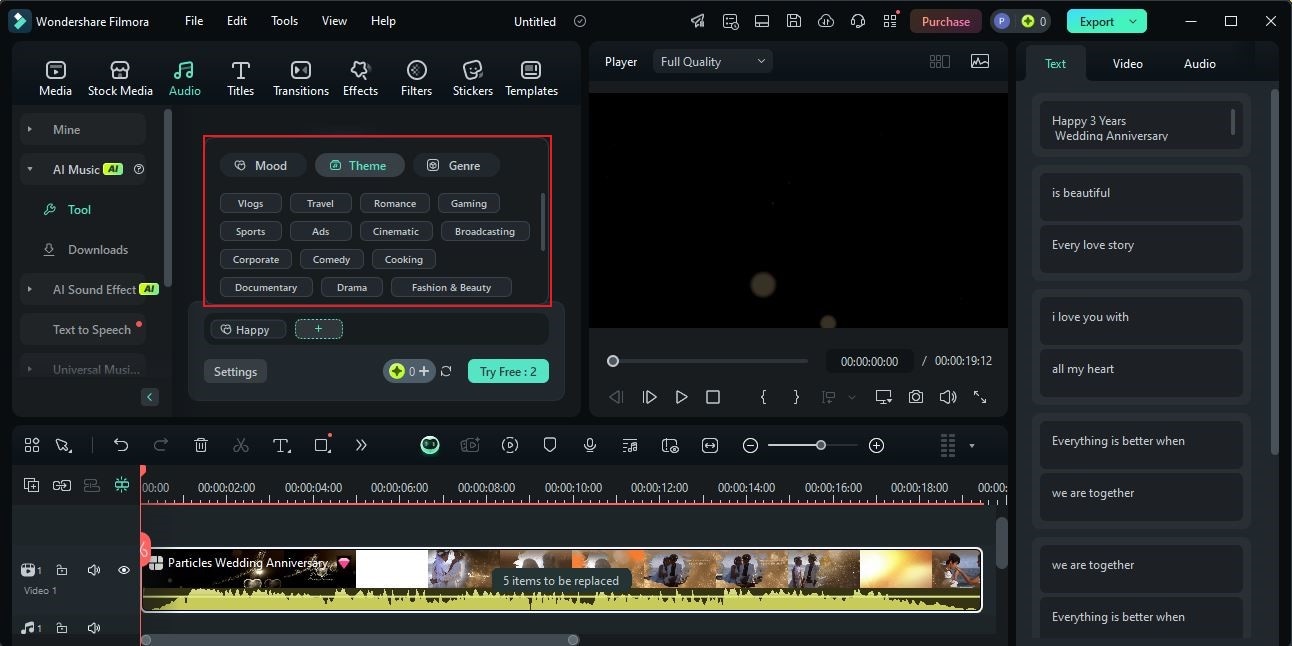
Étape 10 : Wondershare Filmora vous permet bien sûr de personnaliser le rendu. Pour cela, cliquez sur Paramètres juste en dessous du champ de saisie et définissez le Tempo, la Durée de la musique et le Nombre de musiques générées selon vos préférences. Ensuite, appuyez sur Démarrer.
Étape 11 : Wondershare Filmora produira plusieurs versions du fichier musical. Vérifiez chaque option et choisissez-en une. Cliquez simplement sur le bouton Télécharger correspondant à votre choix, puis faites glisser l'élément vers la chronologie de l'éditeur pour l'insérer dans votre projet vidéo d'invitation de mariage.
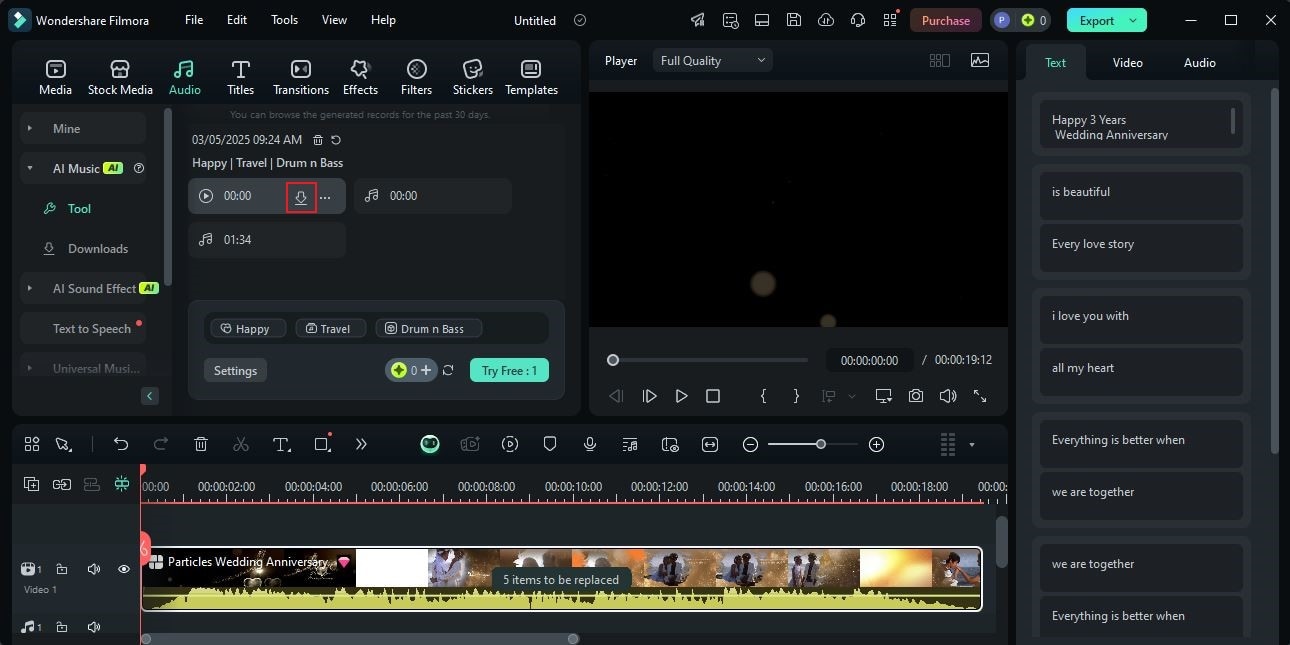
Améliorez votre vidéo d'invitation de mariage grâce aux effets de texte de Wondershare Filmora
Les modèles de vidéo d'invitation de mariage proposés par Wondershare Filmora sont tous époustouflants. C'est certain. Pour améliorer encore la qualité, vous pouvez personnaliser certains éléments manuellement ou utiliser des outils basés sur l'IA. Le générateur d'autocollants et le générateur de musique IA sont des solutions révolutionnaires à cet égard, n'est-ce pas ? Mais n'oubliez pas que Wondershare Filmora offre bien plus. Outre les modèles et l'intelligence artificielle, vous pouvez également ajouter des effets de texte dynamiques à votre vidéo d'invitation de mariage. Pas d'inquiétude, c'est très simple à mettre en œuvre. Envie d'essayer ? Consultez le tutoriel ci-dessous et suivez les étapes indiquées.
Étape 1 : Dans l'espace de travail principal de Wondershare Filmora, accédez au panneau Éléments et appuyez sur l'onglet Titres.

Étape 2 : Parcourez les options du panneau de gauche, puis sélectionnez Effets de titre. Ensuite, choisissez la catégorie spécifique qui contient probablement les effets de texte pour la vidéo d'invitation de mariage.

Étape 3 : Sélectionnez ensuite votre préréglage d'effet de texte préféré parmi les sélections disponibles. Appuyez sur l'icône Télécharger, puis faites glisser l'élément vers la chronologie de l'éditeur pour une personnalisation plus poussée.
Étape 4 : Un nouveau panneau s'ouvre alors dans le coin droit. Appuyez ensuite sur l'onglet Texte et accédez à la section Basique. Parcourez la liste et cliquez sur le calque de texte à personnaliser. Vous pouvez alors apporter les modifications souhaitées. Par exemple, vous pouvez modifier les remplissages de texte par défaut, modifier le profil typographique, appliquer des préréglages, transformer le titre ou configurer la composition. Utilisez les options proposées pour ajuster les éléments du titre.

Étape 5 : Une fois terminé, visionnez et visualisez le résultat. Appuyez sur le bouton Exporter pour générer et exporter la version finale de la vidéo.
Explorer les meilleures idées de vidéos d'invitation de mariage
Les outils et conseils ci-dessus peuvent certainement donner vie à vos idées créatives. Il vous suffit de vous familiariser avec eux et d'exploiter pleinement leurs avantages. Ne limitez pas votre créativité lorsque vous créez votre vidéo d'invitation de mariage. Il existe de nombreuses idées à explorer et à découvrir. Vous souhaitez les découvrir ? Si c'est le cas, consultez la liste ci-dessous.
Animé
Au lieu d'utiliser des séquences vidéo, vous pouvez utiliser des animations, des cliparts ou des GIF dans votre vidéo d'invitation de mariage. Aucun problème ! Choisissez simplement les ressources qui correspondent parfaitement à votre vidéo d'invitation de mariage préférée.
Musique
Il n'est pas obligatoire d'ajouter des voix off à votre vidéo d'invitation de mariage. Vous pouvez également utiliser une bande sonore. Sélectionnez la musique idéale et insérez-la dans la chronologie de votre projet. Si vous effectuez le montage à partir d'un modèle de vidéo de mariage, désactivez l'audio par défaut et ajoutez le vôtre.



 Sécurité 100 % vérifiée | Aucun abonnement requis | Aucun logiciel malveillant
Sécurité 100 % vérifiée | Aucun abonnement requis | Aucun logiciel malveillant

